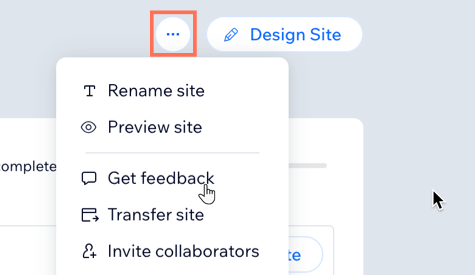Enterprise Solution: ניהול כל האתרים שלכם
4 דקות
הדאשבורד לארגונים מאפשר לכם לשלוט ולעקוב אחר כל האתרים שהארגון מנהל. אתם יכולים ליצור אתרים חדשים ישירות מהדאשבורד הארגוני, ולקבץ אותם יחד בתיקיות. אפשר גם לסנן את רשימת האתרים כדי לראות אתרים ספציפיים, ולשמור תצוגות מסוננות שאתם רוצים לגשת אליהן באופן קבוע.
הקליקו על אתר ברשימת האתרים שלכם כדי לראות מידע מפורט על סטטוס התוכנית של האתר, פרטי הדומיין, הטמפלייט שבו נעשה שימוש ועוד. אתם יכולים גם להיכנס לדאשבורד של האתר או לבצע פעולות ברמת האתר כמו עריכה, שינוי שם, צפייה בתצוגה מקדימה ושכפול.
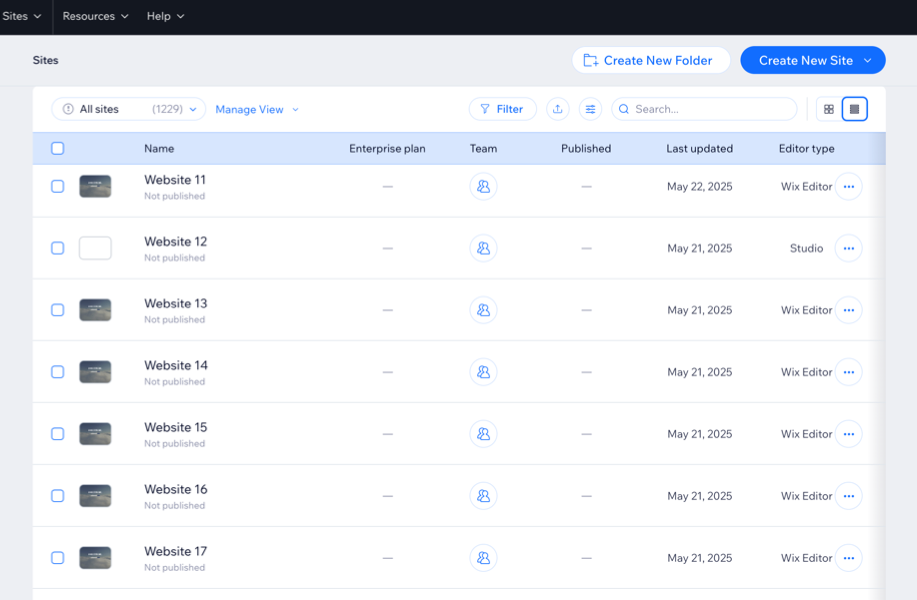
לרשותכם מידע נוסף על Wix Studio לארגונים. ניתן גם לפנות לצוות המכירות שלנו.
יצירת אתר חדש
צרו אתרים חדשים לארגון שלכם בכמה קליקים פשוטים. אתם יכולים לבחור לבנות אתר מאפס ולערוך אותו, או להשתמש בטמפלייט מותאם שהארגון שלכם כבר יצר.
כדי ליצור אתר חדש:
- עברו ל-Sites בדאשבורד הארגוני שלכם.
- הקליקו על Create New Site (יצירת אתר חדש) מימין למעלה.
- בחרו איך אתם רוצים ליצור את האתר:
- Studio template: על בסיס טמפלייט של Wix Studio
- Studio blank canvas: קנבס ריק של Studio
- Use Wix Editor: לבנות אתר באמצעות Wix Editor.
- Use your own template: השתמשו בטמפלייט שנוצר בארגון שלכם כדי ליצור אתר חדש.
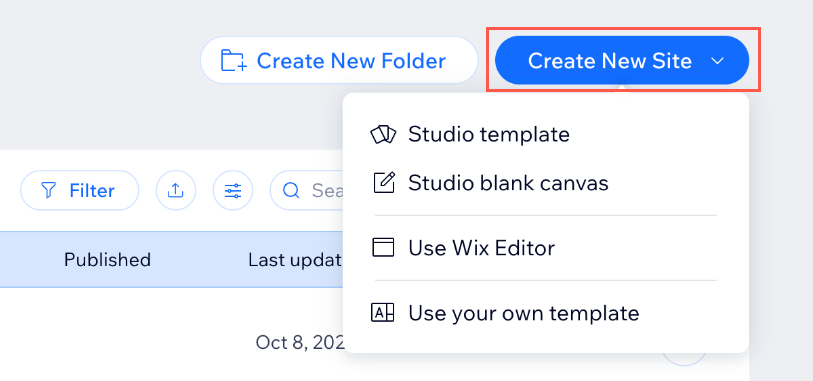
יצירת תיקייה חדשה לאתרים שלכם
כדי לנהל את האתרים של הארגון בצורה יעילה, חשוב לארגן אותם כמו שצריך. לשם כך אפשר ליצור תיקיות ולקבץ אתרים יחד, בהתאם להעדפות שלכם. כשאתם יוצרים תיקיות, אתם יכולים לאתר במהירות אתרים ספציפיים ולנהל אותם באופן יעיל יותר.
כדי ליצור תיקייה חדשה:
- עברו ל-Sites בדאשבורד הארגוני שלכם.
- הקליקו למעלה על Create New Folder (יצירת תיקיה חדשה).
- תנו שם לתיקייה והקליקו על Create (יצירה).
- (לא חובה) העבירו אתרים לתיקייה:
- בחרו את האתרים שאתם רוצים להעביר.
- הקליקו למעלה על Move to Folder (העברה לתיקייה).
- הקליקו על התיקייה שאליה אתם רוצים להעביר את האתרים.
- הקליקו על Move Here (העברה לכאן).
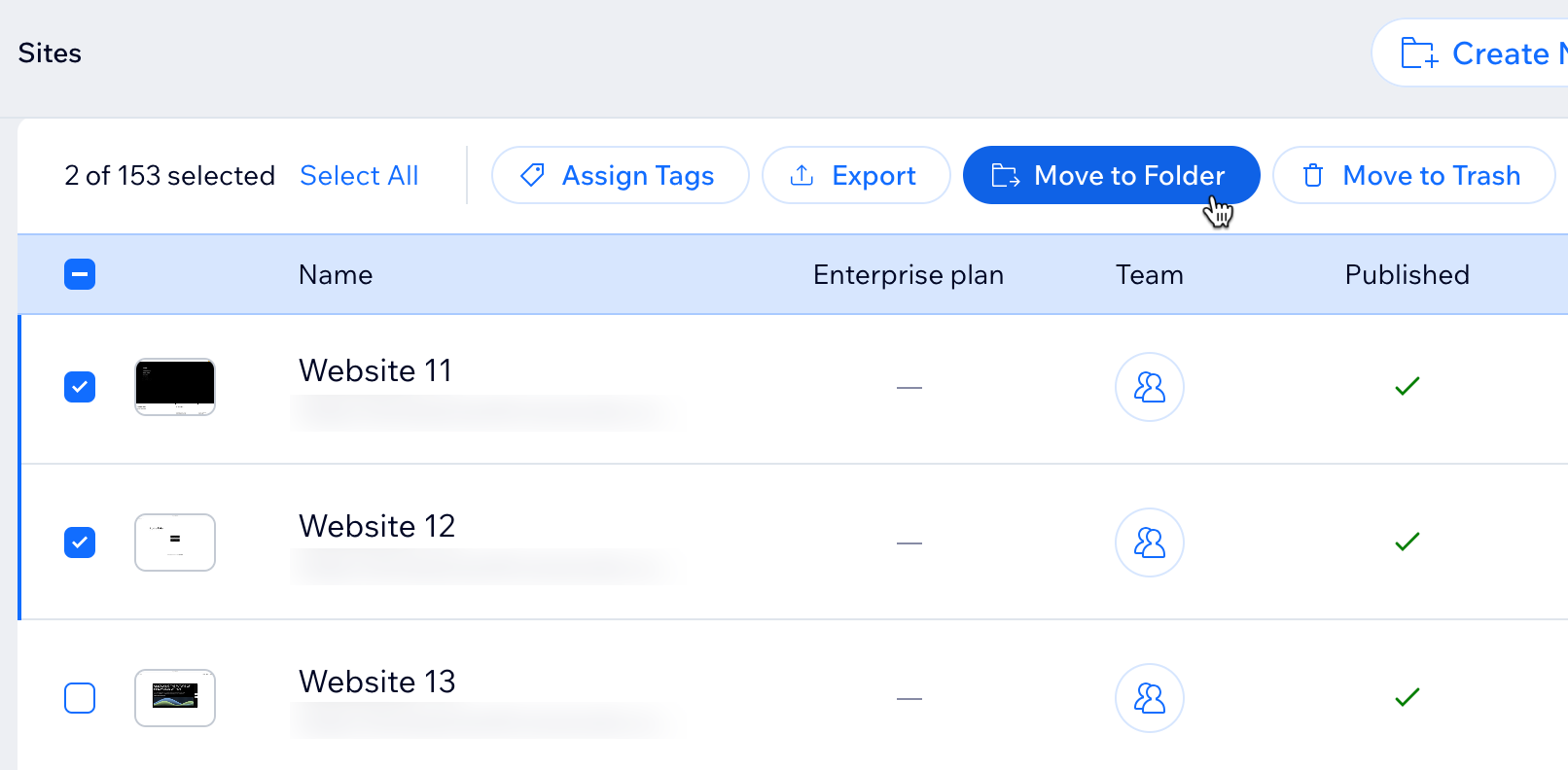
ארגון רשימת האתרים הארגוניים
אחת המשימות המאתגרות בארגונים היא לנהל הרבה אתרים, במיוחד כשמנסים למצוא אתר ספציפי ברשימה ארוכה. אתם יכולים לחפש במהירות אתרים ספציפיים לפי השם, או לסנן את רשימת האתרים כדי לראות תת-קבוצה ספציפית של אתרים, בהתאם לקריטריונים שלכם. אחרי שסיננתם את רשימת האתרים, אפשר לשמור את התצוגות המסוננות כדי לגשת אליהן במהירות בעתיד.
כדי לסנן את רשימת האתרים ולשמור את התצוגה:
- עברו ל-Sites בדאשבורד הארגוני שלכם.
- הקליקו על Filter (סינון).
- בחרו את סוגי הסינון שיופעלו על רשימת האתרים.
- הקליקו על Manage View (ניהול התצוגה) ואז על Save as new view (שמירה כתצוגה חדשה).
- תנו שם לתצוגה השמורה.
- הקליקו על Save (שמירה).
טיפ:
הקליקו על אייקון עריכת העמודות  ובחרו את העמודות שיופיעו ברשימת האתרים. אתם יכולים גם לגרור ולשחרר את העמודות כדי לסדר אותן מחדש.
ובחרו את העמודות שיופיעו ברשימת האתרים. אתם יכולים גם לגרור ולשחרר את העמודות כדי לסדר אותן מחדש.
 ובחרו את העמודות שיופיעו ברשימת האתרים. אתם יכולים גם לגרור ולשחרר את העמודות כדי לסדר אותן מחדש.
ובחרו את העמודות שיופיעו ברשימת האתרים. אתם יכולים גם לגרור ולשחרר את העמודות כדי לסדר אותן מחדש.בקשת משוב מלקוחות
בלשונית Sites (אתרים) יש לכם גם אפשרות לשלוח ללקוחות לינקים לתצוגה מקדימה של האתרים כדי שהם יוכלו לתת לכם משוב בלי לשנות כלום. הפיצ'ר הזה מאפשר ללקוחות לגלוש באתר ולתת משוב על מקטעים ספציפיים.
כדי לקבל משוב מלקוחות:
- עברו ל-Sites בדאשבורד הארגוני שלכם.
- הקליקו על אייקון הפעולות הנוספות
 ליד האתר הרלוונטי.
ליד האתר הרלוונטי. - הקליקו על Get Feedback (קבלת משוב).
- הכניסו את השם או כתובת המייל של כל מי שאתם רוצים לקבל ממנו משוב.
- (לא חובה) הקלידו הודעה שהלקוחות שלכם יראו כשהם יקבלו את ההזמנה.
- הקליקו על Send (שליחה).
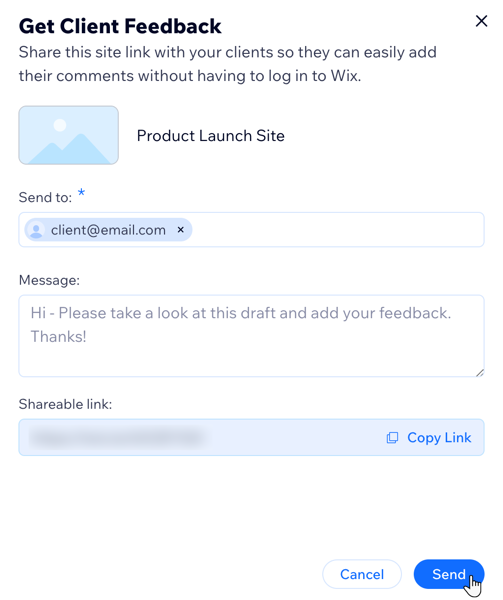
טיפים: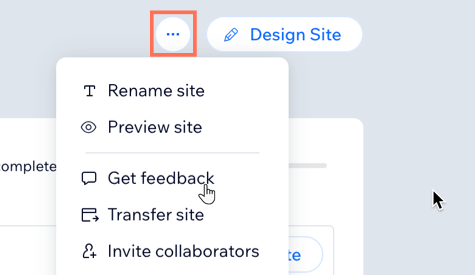
- בחלון הפופ-אפ, הקליקו על Copy Link (העתקת הלינק) ליד Shareable link כדי לשתף את הלינק באופן ידני.
- באפשרותכם לבקש משוב מהלקוחות גם מהדאשבורד של האתר: הקליקו מימין למעלה על Site Actions
 (פעולות באתר) ואז על Get Feedback (קבלת משוב).
(פעולות באתר) ואז על Get Feedback (קבלת משוב).